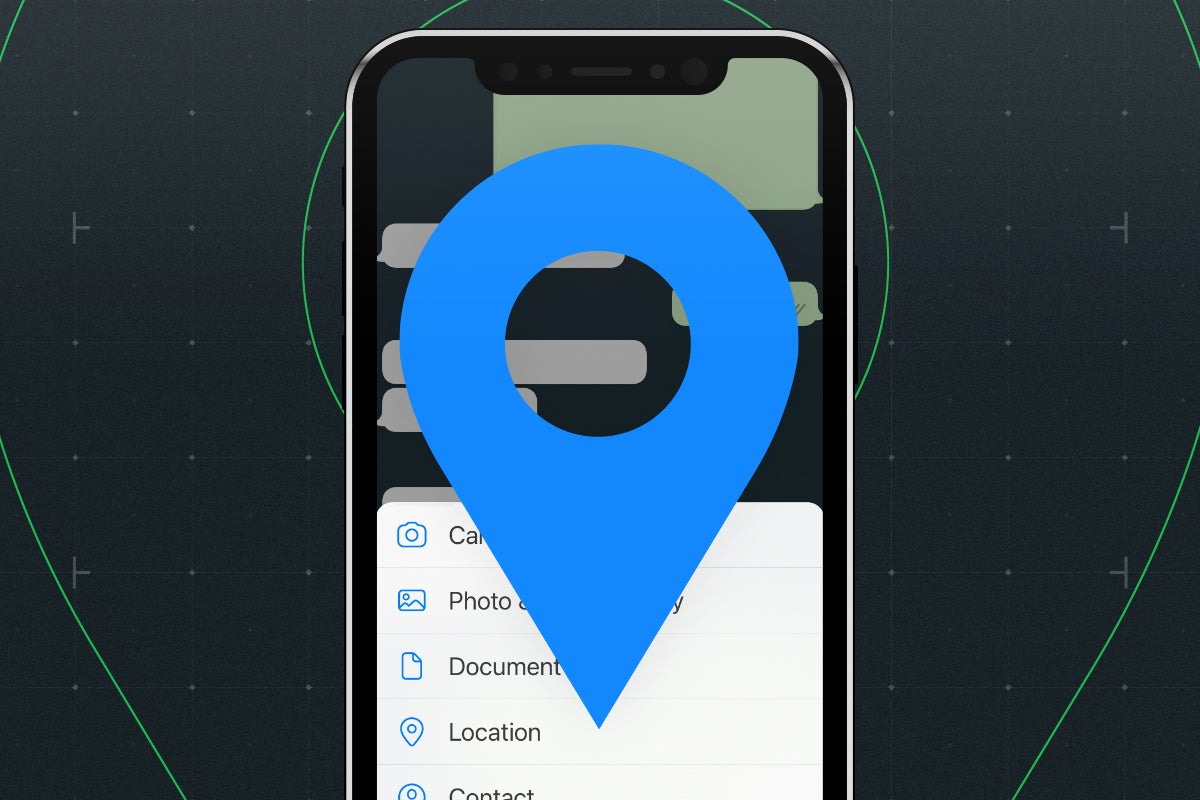Si vous avez besoin de faire savoir exactement où vous êtes à vos amis ou à votre famille, WhatsApp offre une solution pratique. Voici comment l’utiliser sur les iPhones d’Apple.
Que vous essayiez de vous retrouver lors d’un festival bondé ou que vous vouliez simplement montrer les progrès que vous faites dans votre voyage, il y a de nombreuses raisons pour lesquelles vous voudriez partager vos allées et venues via WhatsApp. À l’aide de ce guide, vous pourrez effectuer ce processus simple sur votre iPhone en quelques secondes seulement.
Ce que nous avons utilisé
- Nous avons utilisé un iPhone 13, mais cette méthode fonctionnera sur n’importe quel iPhone tant que vous avez installé WhatsApp
La version courte
- Activer l’autorisation de localisation pour WhatsApp
- Ouvrez le chat individuel ou de groupe concerné
- Partagez votre position
- Définir une limite de temps pour votre emplacement
-
Étape
1Activer l’autorisation de localisation pour WhatsApp

Tout d’abord, vous devez autoriser WhatsApp à voir votre position. Pour ce faire, ouvrez l’application Paramètres de votre iPhone et appuyez sur les options suivantes : Paramètres > Confidentialité > Services de localisation > WhatsApp > Toujours

-
Étape
2Ouvrez le chat individuel ou de groupe concerné

Revenez à WhatsApp et ouvrez le chat pour la personne ou le groupe auquel vous souhaitez envoyer votre position

-
Étape
3Partagez votre position

Appuyez sur « Joindre » (c’est le signe plus bleu) et sélectionnez Emplacement. Vous pouvez choisir d’envoyer votre position en direct (qui sera continuellement mise à jour) ou votre position précise au moment où vous avez envoyé le message. Vous pouvez même choisir un lieu répertorié à proximité si vous souhaitez vous retrouver à proximité.

-
Étape
4Définir une limite de temps pour votre emplacement

Si vous avez choisi de partager votre position en direct, vous devrez sélectionner une limite de temps pour que celle-ci soit partagée ; les options par défaut sont 15 minutes, 1 heure ou 8 heures. Une fois cela fait, appuyez simplement sur le bouton « Envoyer » (le symbole de l’avion en papier), et votre position sera en route.